随着网络安全的重要性日益增加,OpenSSL作为一个强大的开源加密库和工具包,成为了许多Linux系统如CentOS中的必要组件。本文将一步步为您展示...
2025-01-11 61 系统安装
移动硬盘作为数据存储和传输的重要工具,在日常工作和生活中扮演了不可或缺的角色。本文将详细介绍移动硬盘驱动器的系统安装步骤以及如何在安装后进行使用,以帮助用户快速掌握移动硬盘的正确使用方法。
1.准备工作
在开始安装之前,您需要准备以下物品:
移动硬盘设备
电脑(Windows或macOS系统)
连接线(USB线,部分设备可能需要额外的电源适配器)
2.将移动硬盘连接至电脑
使用USB线将移动硬盘连接至电脑的USB接口。
对于一些USBTypeC接口的设备,您可能还需要一个适配器。
请确保在连接移动硬盘时,电脑处于开机状态。
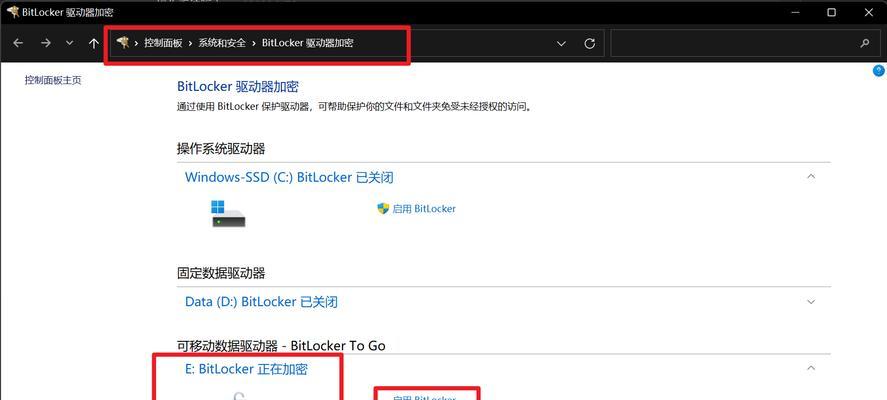
3.安装驱动程序(如果需要)
大多数现代操作系统都能自动识别并安装移动硬盘的驱动程序,但有时可能需要您手动安装。
若系统未自动安装驱动程序,您可访问移动硬盘制造商的官方网站下载对应的驱动程序并安装。
安装驱动程序前请仔细阅读用户手册或安装指南。
4.格式化移动硬盘(如有必要)
格式化是安装驱动后常需要进行的一步,用于初始化硬盘,设置文件系统类型(如FAT32、NTFS、exFAT等)。
在Windows系统中,打开“我的电脑”,右键点击移动硬盘图标,选择“格式化”。
在macOS系统中,打开“磁盘工具”,选择移动硬盘,然后点击“抹掉”。
注意:格式化将删除硬盘上所有数据,请确保在格式化前已备份所有重要文件。
5.分区(如有必要)
在某些情况下,您可能需要对移动硬盘进行分区,特别是硬盘容量较大时。
在Windows系统中,可以使用“磁盘管理”工具进行分区。
在macOS系统中,则是通过“磁盘工具”进行分区操作。
6.安装完成
完成上述步骤后,您的移动硬盘就安装好了。
您可以开始使用它来存储和传输数据了。

1.存储数据
直接将文件和文件夹拖放到移动硬盘图标上。
或者在打开移动硬盘后,通过“复制”和“粘贴”的方法来传输文件。
2.数据传输
当您需要将数据从电脑传输到其他设备时,只需将移动硬盘连接到另一台电脑并重复存储数据的步骤。
3.安全移除移动硬盘
在Windows系统中,点击系统托盘中的“安全弹出硬件”图标,并选择您的移动硬盘。
在macOS系统中,将移动硬盘图标拖至“设备”菜单中的“安全移除”区域,或使用“磁盘工具”来卸载硬盘。
注意:直接拔出移动硬盘可能会导致数据损坏或丢失,请务必先安全移除。
4.维护保养
定期检查移动硬盘的健康状态。
避免在硬盘工作时断电或意外断开连接。
尽量不要在震动、潮湿、高温环境下使用移动硬盘。
5.常见问题解决
如果移动硬盘无法识别,检查连接线是否完好无损,尝试更换其他USB接口。
若出现读写错误,可能是硬盘损坏或驱动程序不兼容,可尝试更新驱动或联系制造商寻求帮助。

通过本文的介绍,您应该已经掌握了移动硬盘驱动器的系统安装步骤以及如何在安装后进行使用。只要您按照正确的方法操作,移动硬盘将是您存储和传输数据的得力助手。请务必注意数据安全和硬盘的正确维护,以确保您的数据安全无虞。
标签: 系统安装
版权声明:本文内容由互联网用户自发贡献,该文观点仅代表作者本人。本站仅提供信息存储空间服务,不拥有所有权,不承担相关法律责任。如发现本站有涉嫌抄袭侵权/违法违规的内容, 请发送邮件至 3561739510@qq.com 举报,一经查实,本站将立刻删除。
相关文章
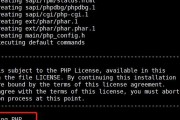
随着网络安全的重要性日益增加,OpenSSL作为一个强大的开源加密库和工具包,成为了许多Linux系统如CentOS中的必要组件。本文将一步步为您展示...
2025-01-11 61 系统安装
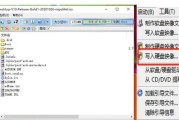
在信息技术迅猛发展的今天,计算机已成为我们日常生活和工作中的必备工具。然而,在使用过程中,难免会遇到系统故障需要重新安装系统的情况。对于大多数小白用户...
2025-01-03 73 系统安装

随着技术的进步,许多用户喜欢自己制作自己的操作系统安装U盘,以便能够方便地安装和重新安装系统。本文将为您提供一份详细的教程,教您如何以简易的方作一个可...
2024-08-13 88 系统安装
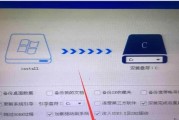
现在的电脑操作系统安装已经不再依赖于光盘,越来越多的人选择使用U盘来进行系统安装。本文将为大家介绍制作U盘系统安装盘的详细步骤,让您可以在需要的时候方...
2024-06-14 76 系统安装

在电脑使用过程中,我们经常会遇到系统崩溃、病毒感染等问题,而重新安装系统是解决这些问题的常见方法。而为了顺利进行系统安装,我们需要一个可靠的启动盘。本...
2024-06-06 137 系统安装

其安装步骤相比较现代的操作系统可能稍显复杂,Win95系统作为微软公司推出的一款经典操作系统。对于一些对计算机较为熟悉的用户来说、然而,安装Win95...
2024-05-11 103 系统安装